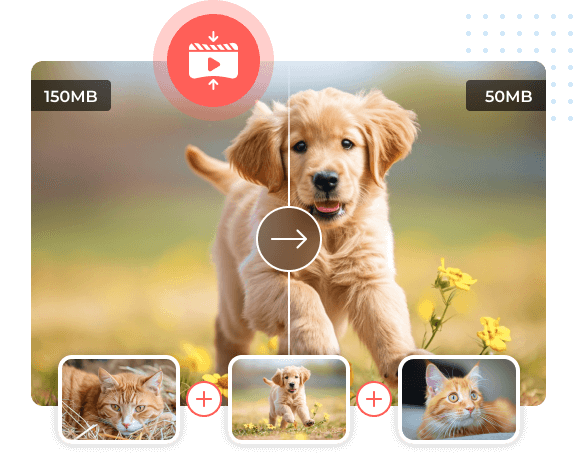-
Is AnyRec Free Screen Recorder veilig en virusvrij?
Ja. Het gebruik van AnyRec Free Screen Recorder voor schermopname in uw browser en computer is volkomen veilig. Alle opnamebestanden worden opgeslagen op uw lokale schijf in plaats van op de server. De anderen hebben er geen toegang toe.
-
Kan ik AnyRec Free Screen Recorder offline gebruiken?
Ja. Nadat u het opstartprogramma hebt geïnstalleerd, kunt u browserschermen, programmavensters en meer bureaubladactiviteiten opnemen zonder internet.
-
Heb ik een account nodig om de gratis videorecorder van AnyRec te gebruiken?
Nee. Er is geen gebruikersaccount of creditcard vereist. U hoeft geen persoonlijke gegevens op te geven voor gratis schermvideo-opnamen.
-
Hoe kan ik tegelijkertijd mijn gezicht en scherm opnemen?
Schakel de webcam in voordat u opneemt met AnyRec Free Screen Recorder. Als dit niet lukt, controleer dan of uw computer een ingebouwde camera heeft. Als dit niet het geval is, kunt u een externe camera gebruiken voor webcamopnamen. Wat Mac-gebruikers betreft, dat kan download de desktopversie om webcamvideo's op Mac op te nemen.
-
Waar gaan mijn opgenomen video's naartoe?
De standaarduitvoermap is AnyRec Studio, die u kunt vinden in Documenten op Windows en Mac. Of u kunt de locatie van de opnamemap wijzigen in Instellingen binnen de online videorecorder.
-
Hoe upload ik mijn opgenomen video naar YouTube?
Ga na het opnemen naar het gedeelte Opnamegeschiedenis. Zoek en klik op de knop Delen. Nu kunt u YouTube kiezen voor het delen van video's.
-
Zal de andere persoon weten of ik de opname screen?
Nee. AnyRec Free Screen Recorder is een zelfstandige schermrecorder. Andere platforms zullen uw schermopnameactiviteit niet detecteren.
-
Hoe lang kan ik een schermvideo opnemen?
Er is geen maximale tijdslimiet. U kunt uren of zelfs dagen video en audio opnemen. Zorg ervoor dat er voldoende batterijvermogen en opslagruimte is.
-
Hoe kan ik ondersteuning krijgen als ik tijdens het opnemen problemen tegenkom?
Als u problemen ondervindt met video- of audio-opnamen, kunt u een e-mail sturen naar support@anyrec.io voor professionele hulp.
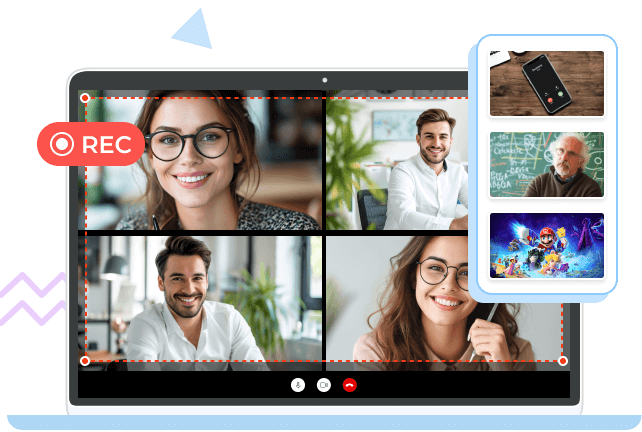



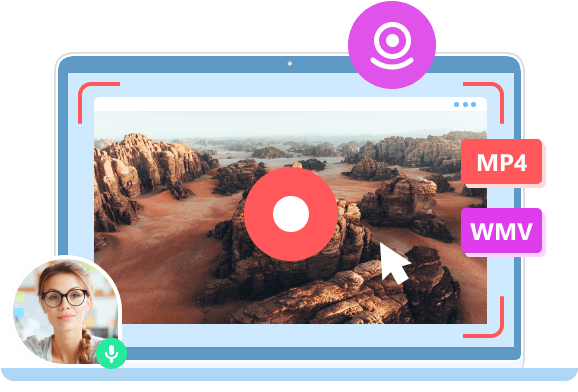

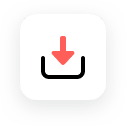
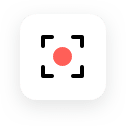
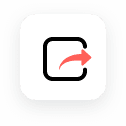
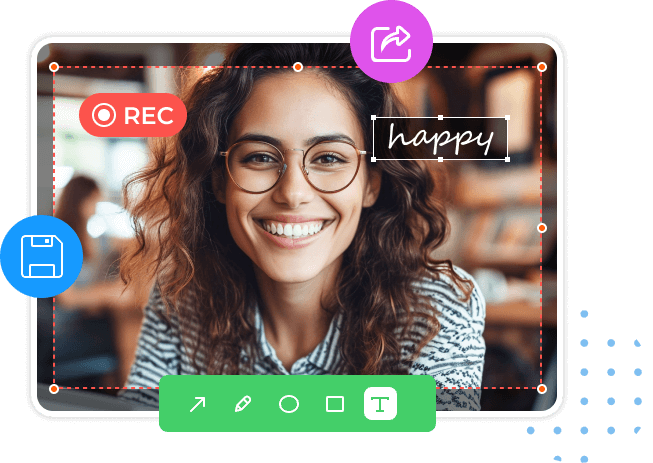


 Ik ben een leraar en het opnemen van virtuele lessen is essentieel. Deze videorecorder met gratis scherm vereenvoudigt de taak en mijn studenten waarderen de flexibiliteit ervan. Sterk aanbevolen!
Ik ben een leraar en het opnemen van virtuele lessen is essentieel. Deze videorecorder met gratis scherm vereenvoudigt de taak en mijn studenten waarderen de flexibiliteit ervan. Sterk aanbevolen!